Notice réf : 751170 Avec OtioHome, facilitez-vous la vie ! Ajoutez la passerelle OtioHome à votre installation et créez des ambiances, des scénarios et des programmes pour chaque moment de la journée. Hom # connected Données sécurisées et hébergées en France Idée de scénario Vos volets s’ouvrent automatiquement à votre réveil, vos éclairages s’éteignent quand vous partez, votre chauffage se déclenche avant votre retour à la maison. e Introduction 5 Compatibilité 7 Description 8 Mise en service 9 1.Téléchargement de l’application 9 2.Création du compte 10 3.Connexion 12 Association Passerelle OtioHome 13 Personnalisation 20 Spécifications 21 Précautions et maintenance 22 En savoir plus 25 FR Passerelle OtioHome Afin d’optimiser l’installation de votre produit et de maximiser votre expérience sur OtioHome, nous vous remercions de lire attentivement les recommandations présentes dans cette notice. Introduction Vivez une expérience inédite avec la passerelle OtioHome et entrez dans l’univers de la maison connectée. La passerelle vous permet de commander à distance tous les objets de la gamme : prises connectées, éclairages, capteurs et détecteurs deviennent accessibles depuis n’importe où ! La passerelle vous permet également de créer des scénarios et des ambiances personnalisés qui s’adaptent à chaque moment de la journée. Les possibilités sont infinies et s’adaptent à tous les membres de la famille. Personnalisez votre retour à la maison en déclenchant les luminaires, jetez un œil sur votre salon lorsque le petit dernier franchit la porte d’entrée, programmez l’ouverture des volets roulants sur l’heure de votre réveil… 5 Associez différents objets pour aller plus loin dans la personnalisation, et déclenchez vos scénarios à distance pour que le retour à la maison soit le plus cocooning possible. 6 Compatibilité Cette passerelle s’installe en quelques minutes sur votre réseau Wi-Fi domestique en 2,4 GHz. L’application OtioHome est supportée par les smartphones aux standards suivants : - Apple iOS 9 minimum - Android OS 5.1 minimum - Réseau Wi-Fi 2,4 GHz avec une connexion internet haut débit (DSL, câble, fibre) Les produits Wi-Fi OtioHome ne se connectent qu’à un réseau Wi-Fi à 2,4GHz. Si vous disposez d’un routeur domestique bibande, qui fonctionne à 2,4GHz et 5GHz, veillez à désactiver temporairement la fréquence 5Ghz dans l’interface de paramétrage de votre routeur le temps de faire l’appairage de votre passerelle. En cas de problème, veuillez contacter votre fournisseur d’accès à internet 7 Description Indicateur LED Bouton d’association QR code pour l’appairage Adresse MAC 8 Mise en service 1.Téléchargement de l’application Si vous avez déjà téléchargé l’application OtioHome, rendez-vous directement à l’étape Connexion Téléchargez gratuitement la dernière version de l’application OtioHome dans l’Apple Store ou dans Google Play. Vous devez accepter toutes les demandes d’autorisations lors de l’installation de l’application pour vous permettre de pouvoir associer et utiliser vos produits. 9 Ouvrez l’application en cliquant sur « Se connecter » Ouverture de l’application 2.Création du compte Vous avez 2 possibilités pour créer votre compte : • Soit en sélectionnant « inscrivez-vous maintenant » pour une création de compte par e-mail • Soit en sélectionnant la connexion par votre compte Facebook ou Google 10 Création par mail Connexion par votre compte Facebook ou Google Saisissez une adresse valide Validation Saisissez et confirmez un mot de passe : - La longueur du mot de passe doit être comprise entre 8 et 64 caractères. - Votre mot de passe doit inclure au moins 3 des caractères suivants : Une lettre minuscule, une lettre majuscule, un chiffre ou un symbole 11 3.Connexion Saisissez vos identifiants de connexion Mot de passe oublié* Connexion *Si vous avez oublié votre mot de passe, sélectionnez « vous avez oublié votre mot de passe ? » pour recevoir par mail un lien vous permettant de le recréer. Penser à regarder dans vos courriers indésirables 12 Association Passerelle OtioHome Avant de commencer, nous vous invitons à vous munir de vos identifiants de connexion à votre box internet Sélectionnez « Ajouter un objet » Sélectionnez « Passerelle OtioHome » 1. Scannez le QR code situé au dos de l’appareil ou saisissez l’adresse MAC 13 2. Choisissez un emplacement pour la passerelle au centre de votre logement (et à proximité de vos objets) 3. Raccorder votre passerelle à une prise électrique. La passerelle clignotera lentement pour signaler qu’elle est correctement alimentée. 14 Etat du voyant lors de la phase d’association Clignotement lent Stade initial Clignotement lent Enregistrement de la configuration Fixe Mise à jour de la passerelle Fixe Passerelle fonctionnelle 4. Sélectionnez votre réseau wifi ou renseignez-le manuellement s’il n’est pas dans la liste 15 5. Renseignez votre mot de passe de connexion à votre box internet 6. A l’issue de l’association à votre réseau wifi, votre passerelle sera mise à jour. Si vous rencontrez des difficultés à associer votre passerelle : • Vérifiez que votre réseau Wi-Fi est accessible • Vérifiez que vous avez renseigné les bons identifiants de connexion à votre box internet • Vérifiez que vos paramètres Wi-Fi permettent l’association de la passerelle (filtrage MAC) • Pensez à installer la passerelle OtioHome au centre de votre habitation pour qu’elle puisse communiquer avec l’ensemble de vos objets connectés. 16 En cas de question ou de problème, n’hésitez pas à contacter le service support à l’adresse ci-après : [email protected] Etat du voyant en cas d’erreur et conduite à tenir Clignotement Fixe Clignotement lent La passerelle possède déjà une configuration La configuration Wi-Fi n’est pas valide Connection avec plateforme en erreur Procédure de vérification et/ou de remise à zéro * Procédure de réinitialisation ** Redémarrage de la passerelle ou contact service support Clignotement rapide Reset de la pasAttendre serelle en cours Clignotement Passerelle en mode test Procédure de réinitialisation ** 17 *Procédure de vérification et/ou de remise à zéro: • Vérifier votre réseau Wi-Fi • Vérifier le réseau Wi-Fi de la passerelle OtioHome (paramètre de la passerelle) Si les vérifications n’ont pas permis de déceler d’anomalie, procéder à la remise à zéro de votre passerelle : • Supprimez la passerelle OtioHome de l’application • La passerelle OtioHome branchée, maintenez le bouton d’association jusqu’à ce que la LED clignote en rouge et relâchez. La passerelle OtioHome va repasser en mode association. 18 **Procédure de réinitialisation : • Supprimez la passerelle OtioHome de l’application • Débranchez la passerelle OtioHome • Rebranchez la passerelle OtioHome en maintenant le bouton appuyé jusqu’à ce que la LED clignote en vert • Relâchez le bouton d’association, votre passerelle OtioHome doit repasser en mode association (LED bleue clignote rapidement) 19 Personnalisation Suppression de la passerelle Personnalisation de l’affichage Affectation à un groupe Modification du réseau Wi-Fi Mise à jour du firmware Enregistrer les modifications 20 Spécifications WiFi Bluetooth Radiofréquence 802.11b/g/n (2,4GHz) Smart Low Energy 433.92 MHz et 868 MHz Portée* BLE 30 m Portée* RF Alimentation 50 m 5V micro USB Dimensions 80 x 80 x 20 mm * Portée maximale en champ libre (sans obstacle, ni perturbation) 21 Précautions et maintenance • Eviter d’exposer le produit à des températures extrêmes, au-delà de 45°C ou en-deçà de -10°C pour conserver un fonctionnement et des performances optimales. • Ne pas exposer le produit à l’humidité ou la moisissure. • En cas de non utilisation prolongée, entreposer le produit dans un endroit sec. • Usage intérieur uniquement. Pour toutes questions et mises à jour produit, merci de consulter: 1. la FAQ sur le site : www.otio.com/FAQ 22 2. l’assistance technique par e-mail : [email protected] Afin que votre demande soit traitée dans les meilleurs délais, veillez à vous munir des informations suivantes avant de contacter nos équipes : • Modèle du smartphone utilisé • Version du système d’exploitation • Version de l’application mobile utilisée (disponible dans les paramètres de votre menu OtioHome). 3. Notre service consommateurs est à votre écoute du lundi au vendredi, afin de vous guider dans le choix, l’installation et l’utilisation des produits de la gamme OtioHome. 23 Sur simple appel au : • Du Lundi au Jeudi de 08H30 à 12h30 et de 13H30 à 17h30. • Le vendredi de 08H30 à 12H30 et de 13H30 à 16H00. 24 En savoir plus Visitez notre site internet : www.otio.com Pour Otio, votre avis compte ! N’hésitez pas à nous faire part de vos remarques et suggestions concernant les produits de la gamme OtioHome. Vos commentaires nous permettront d’améliorer nos produits afin de toujours mieux pour vous satisfaire. [email protected] Allez + loin dans la gamme OtioHome ! Découvrez les autres produits Sécurité de la gamme connectée OtioHome. SÉCURITÉ ÉNERGIE ENVIRONNEMENT OUVRANTS ÉCLAIRAGE ">
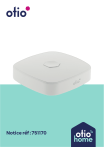
公開リンクが更新されました
あなたのチャットの公開リンクが更新されました。